
快速設定Java環境變量,讓你的程式順利執行
Java是一種廣泛使用的程式語言,許多軟體和程式都依賴Java運行環境。為了確保你的程式能夠成功運行,正確配置Java環境變數是非常重要的。本文將引導你快速設定Java環境變量,並提供具體的程式碼範例。
首先,你需要確定你的電腦上是否已經安裝了Java Development Kit(JDK)。可以在命令列中使用命令java -version來查看。如果指令輸出Java的版本訊息,表示你已經安裝了JDK,否則需要先下載和安裝JDK。你可以在Oracle的官方網站上找到適合你的作業系統的JDK安裝程式。
一旦你已經安裝了JDK,以下是配置Java環境變數的步驟:
- #開啟“控制面板”,選擇“系統和安全性”,然後點擊“系統”。
- 在系統視窗中,點選左側的「進階系統設定」。
- 在彈出的系統屬性視窗中,點選「環境變數...」按鈕。
- 在環境變數視窗中,找到「系統變數」下的「Path」變量,並點擊「編輯」按鈕。
- 在編輯環境變數視窗中,點選「新建」按鈕。
- 在新系統變數視窗中,輸入變數名為“JAVA_HOME”,變數值為你的JDK安裝路徑。例如,如果你的JDK安裝在「C:Program FilesJavajdk1.8.0_221」資料夾下,那麼變數值就是「C:Program FilesJavajdk1.8.0_221」。
- 點選「確定」按鈕,關閉所有視窗。
完成了上述步驟後,你已經成功設定了Java環境變數。為了驗證配置是否生效,可以打開命令列窗口,輸入java -version命令,如果命令輸出Java的版本信息,則表示配置成功。
除了設定Java環境變數外,還需要設定一個關鍵的環境變數-「CLASSPATH」。這個變數用來告訴Java編譯器和執行時間環境找到程式所依賴的函式庫檔。以下是配置CLASSPATH環境變數的步驟:
- 開啟「環境變數」窗口,與上述步驟一致。
- 在環境變數視窗中,找到「系統變數」下的「CLASSPATH」變量,並點擊「編輯」按鈕。
- 在編輯環境變數視窗中,點選「新建」按鈕。
- 在新系統變數視窗中,輸入變數名為“CLASSPATH”,變數值為你的程式所依賴的函式庫檔案路徑。多個路徑之間使用分號(;)分隔。例如,如果你的程式依賴一個名為“mylib.jar”的函式庫文件,而它的路徑為“C:libmylib.jar”,那麼變數值就是“C:libmylib.jar”。
- 點選「確定」按鈕,關閉所有視窗。
完成了上述步驟後,你已經成功設定了CLASSPATH環境變數。這樣,當你執行程式時,Java編譯器和執行環境就能夠找到程式所依賴的程式庫檔案。
最後,為了讓你更能理解配置Java環境變數的概念,以下是一個程式碼範例:
public class HelloJava {
public static void main(String[] args) {
System.out.println("Hello, Java!");
}
}在這個簡單的Java程式中,我們使用了核心的Java類庫中的System類別和out對象,以及println方法來輸出一則訊息。這個程式只是一個範例,目的是讓你能夠確認你的Java環境變數配置成功後,能夠順利執行Java程式。
總結起來,設定Java環境變數是確保你的程式能夠成功運作的重要步驟。透過本文提供的步驟和程式碼範例,相信你已經掌握如何快速設定Java環境變數的技巧。祝福你在編寫Java程式的過程中取得成功!
以上是簡易教學:設定Java環境變數助你程式無阻順暢運行的詳細內容。更多資訊請關注PHP中文網其他相關文章!
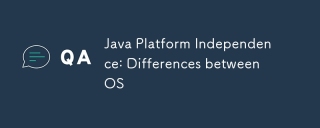 Java平台獨立性:OS之間的差異May 16, 2025 am 12:18 AM
Java平台獨立性:OS之間的差異May 16, 2025 am 12:18 AMJava在不同操作系統上的表現存在細微差異。 1)JVM實現不同,如HotSpot、OpenJDK,影響性能和垃圾回收。 2)文件系統結構和路徑分隔符不同,需使用Java標準庫處理。 3)網絡協議實現差異影響網絡性能。 4)GUI組件外觀和行為在不同系統上有別。通過使用標準庫和虛擬機測試,可減少這些差異的影響,確保Java程序穩定運行。
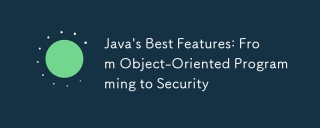 Java的最佳功能:從面向對象的編程到安全性May 16, 2025 am 12:15 AM
Java的最佳功能:從面向對象的編程到安全性May 16, 2025 am 12:15 AMjavaoffersrobustobject-IentiendedProgrammming(OOP)和Top-Notchsecurityfeatures.1)OopinjavainCludesClasses,對象,繼承,多態性,和列出,andeclingfleximaintainablesys.ss.2)SecurityFeateTuersLudEtersludEterMachine(
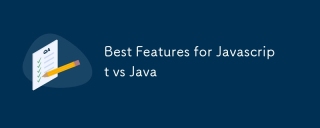 JavaScript與Java的最佳功能May 16, 2025 am 12:13 AM
JavaScript與Java的最佳功能May 16, 2025 am 12:13 AMJavaScriptandJavahavedistinctstrengths:JavaScriptexcelsindynamictypingandasynchronousprogramming,whileJavaisrobustwithstrongOOPandtyping.1)JavaScript'sdynamicnatureallowsforrapiddevelopmentandprototyping,withasync/awaitfornon-blockingI/O.2)Java'sOOPf
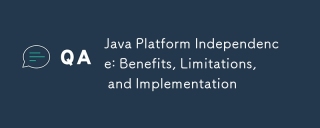 Java平台獨立性:收益,限制和實施May 16, 2025 am 12:12 AM
Java平台獨立性:收益,限制和實施May 16, 2025 am 12:12 AMJAVAACHIEVESPLATFORMINDEPENTENCETHROUGHJAVAVIRTAILMACHINE(JVM)和BYTECODE.1)THEJVMINTERPRETSBBYTECODE,允許theingthesmecodetorunonanyanyanyanyplatformwithajvm.2)
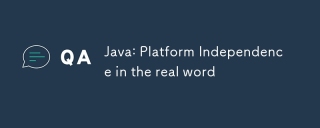 Java:真實詞的平台獨立性May 16, 2025 am 12:07 AM
Java:真實詞的平台獨立性May 16, 2025 am 12:07 AMjava'splatformendependecemeansapplicationscanrunonanyplatformwithajvm,使“ Writeonce,runanywhere”。
 JVM性能與其他語言May 14, 2025 am 12:16 AM
JVM性能與其他語言May 14, 2025 am 12:16 AMJVM'SperformanceIsCompetitiveWithOtherRuntimes,operingabalanceOfspeed,安全性和生產性。 1)JVMUSESJITCOMPILATIONFORDYNAMICOPTIMIZAIZATIONS.2)c提供NativePernativePerformanceButlanceButlactsjvm'ssafetyFeatures.3)
 Java平台獨立性:使用示例May 14, 2025 am 12:14 AM
Java平台獨立性:使用示例May 14, 2025 am 12:14 AMJavaachievesPlatFormIndependencEthroughTheJavavIrtualMachine(JVM),允許CodeTorunonAnyPlatFormWithAjvm.1)codeisscompiledIntobytecode,notmachine-specificodificcode.2)bytecodeisisteredbytheybytheybytheybythejvm,enablingcross-platerssectectectectectross-eenablingcrossectectectectectection.2)
 JVM架構:深入研究Java虛擬機May 14, 2025 am 12:12 AM
JVM架構:深入研究Java虛擬機May 14, 2025 am 12:12 AMTheJVMisanabstractcomputingmachinecrucialforrunningJavaprogramsduetoitsplatform-independentarchitecture.Itincludes:1)ClassLoaderforloadingclasses,2)RuntimeDataAreafordatastorage,3)ExecutionEnginewithInterpreter,JITCompiler,andGarbageCollectorforbytec


熱AI工具

Undresser.AI Undress
人工智慧驅動的應用程序,用於創建逼真的裸體照片

AI Clothes Remover
用於從照片中去除衣服的線上人工智慧工具。

Undress AI Tool
免費脫衣圖片

Clothoff.io
AI脫衣器

Video Face Swap
使用我們完全免費的人工智慧換臉工具,輕鬆在任何影片中換臉!

熱門文章

熱工具

WebStorm Mac版
好用的JavaScript開發工具

SublimeText3 Linux新版
SublimeText3 Linux最新版

MinGW - Minimalist GNU for Windows
這個專案正在遷移到osdn.net/projects/mingw的過程中,你可以繼續在那裡關注我們。 MinGW:GNU編譯器集合(GCC)的本機Windows移植版本,可自由分發的導入函式庫和用於建置本機Windows應用程式的頭檔;包括對MSVC執行時間的擴展,以支援C99功能。 MinGW的所有軟體都可以在64位元Windows平台上運作。

SublimeText3漢化版
中文版,非常好用

SublimeText3 Mac版
神級程式碼編輯軟體(SublimeText3)





